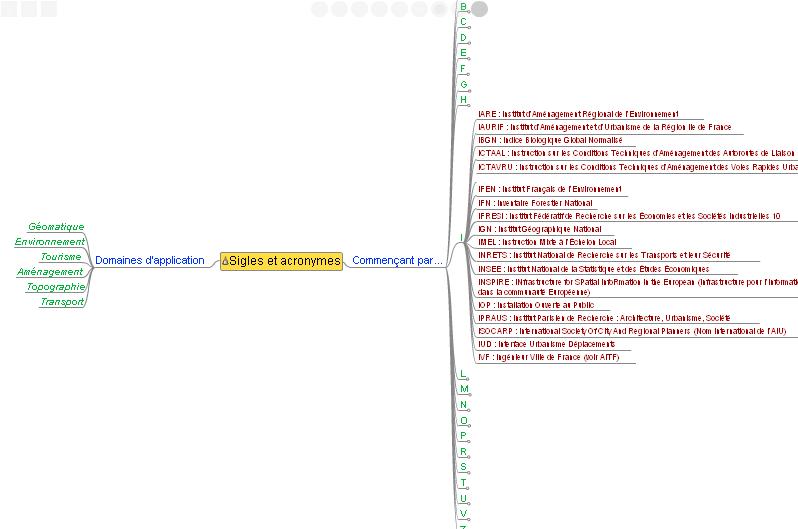Note : Pour installer les éléments avec le tutoriel suivants vous devez disposer d’une connexion internet. Celle-ci vous permettra de récupérer les paquets dépend de ce que vous aller instastaller.
Mise en place de l’environnement Java 6
Nous allons installer la dernière version disponible de Java.
sun-java6-jdk
sun-java6-jre
sun-java6-bin
sun-java6-plugin
Tapez les commandes suivantes dans votre terminal :
sudo aptitude update sudo aptitude install sun-java-jdk sun-java6-plugin
Installation de Apache2
Pour éviter les prises de tête, j’ai installé Apache2 en suivant une méthode rapide. J’ai donc installé les paquets synaptics disponibles.
apache2
apache2-mpm-prefork
apache2-utils
apache2.2-common
Pour les installer il faut faire :
sudo aptitude install apache2 apache2.2-common apache2-mpm-prefork apache2-utils
Ensuite, il ne vous reste plus qu’à ouvrir notre navigateur internet et lancer http://localhost
Installation de Tomcat6
Pour cette installation, j’ai du procéder un peu différemment étant donné que les paquets synaptics ne correspondent pas à la dernière version mais à la 5.5. J’ai donc procéder à une installation manuelle de ce programme disponible sur le site de la Fondation Logiciel Apache « The Apache Software Foundation » (Vérifiez ici la dernière version disponible)
Nous allons procéder au téléchargement de l’archive :
wget http://apache.cict.fr/tomcat/tomcat-6/v6.0.16/bin/apache-tomcat-6.0.16.tar.gz
Ensuite, nous décompressons ce paquet :
tar xvzf apache-tomcat-6.0.16.tar.gzMaintenant nous allons déplacer les fichiers dans le répertoire courant de nos applications. Comme les programmes installés manuellement par les utilisateurs se trouvent dans /usr/local, nous allons déplacer nos fichier vers /usr/local/tomcat :
sudo mv apache-tomcat-6.0.16 /usr/local/tomcat
Avant de pouvoir commencer à lancer notre serveur, nous devons définir la variable JAVA_HOME correspondant à la localisation des fichier jmv indispensable l’exécution du serveur. Pour cela , nous allons éditer le fichier .bashrc (ce fichier est utilisé par le système lors de l’exécution d’un fichier bash) :
sudo gedit .bashrcColler dans l’en-tête la ligne suivante :
export JAVA_HOME=/usr/lib/jvm/java-6-sun
Vous pouvez désormais lancer Tomcat en faisant :
sudo sh /usr/local/tomcat/bin/startup.sh
Vous pouvez visualiser la page d’accueil du serveur en cliquant sur ce lien http://localhost:8080 (ce lien dépend du port défini par défaut avec Tomcat. Des fois le port par défaut correspond au 8180 mais pas dans le cas de cette installation.
Création du script de lancement de notre Serveur
Ce script permet de faire un démarrage ou un arrêt de notre serveur Tomcat. Il est placé avec tous les autres scripts de démarrage dans /etc/init.d. Nous allons à présent créer ce script :
sudo gedit /etc/init.d/tomcat
Collez le script suivant dedans et souriez ![]()
#! /bin/bash # Démarage et arrêt du serveur Tomcat. # NAME="Tomcat 6.0.16" TOMCAT_HOME=/usr/local/tomcat CATALINA_HOME=/usr/local/tomcat JAVA_HOME=/usr/lib/jvm/java-6-sun CATALINA_OPTS="-Dfile.encoding=UTF-8" LC_ALL=fr_FR export TOMCAT_HOME CATALINA_HOME JAVA_HOME CATALINA_OPTS LC_ALL cd $TOMCAT_HOME/logs case "$1" in start) echo -ne "Lancement du serveur $NAME.\n" sh $TOMCAT_HOME/bin/startup.sh ;; stop) echo -ne "Arrêt du serveur $NAME.\n" sh $TOMCAT_HOME/bin/shutdown.sh ;; *) echo "Usage: /etc/init.d/tomcat {start|stop}" exit 1 ;; esac exit 0
Pour lancer le serveur, vous pouvez maintenant taper :
sudo /etc/init.d/tomcat start
Pour arrêter le serveur, vous pouvez taper :
sudo /etc/init.d/tomcat stop
Gestion des lancements et fermetures automatique avec le système
Cela se gère avec les runlevels (voir sur wikibooks). Dans notre cas, le runlevel correspond à 2. En effet Ubuntu possède un noyau Debian et le Runlevel 2 y est défini par défaut.
Pour vérifier, il suffit de taper :
runlevel
R 2Mais nous allons tous de même modifier l’ensemble des runlevels.
Nous devons paramétrer notre serveur pour qu’il ce lance juste avant celui d’Apache2 car le module JK nécessaire à la connexion à besoin de trouver Tomcat ouvert pour s’y connecter dessus. Inversement, on fermera Apache avant de fermer Tomcat. Cela permettre d’éviter les erreurs.
Vérification des lancements et fermetures de processus de Apache2 suivant les runlevels:
sysv-rc-conf --list apache2 apache2 0:off 1:off 2:on 3:on 4:on 5:on 6:off
Cette commande a l’avantage de remplacer le chkconfig car il n’est pas disponible sur debian. Toutefois il vous faudra l’installer au préalable (taper: sudo aptitude install sysv-rc-conf.
Nous observons que notre fichier existe dans 7 runlevel. Nous allons maintenant observer quel numéro correspond au lancement et à la fermeture de nos processus.
ls /etc/rc0.d | grep apache K09apache2 ls /etc/rc1.d | grep apache K09apache2 ls /etc/rc2.d | grep apache S91apache2 ls /etc/rc3.d | grep apache S91apache2 ls /etc/rc4.d | grep apache S91apache2 ls /etc/rc5.d | grep apache S91apache2 ls /etc/rc6.d | grep apache K09apache2
Nous allons maintenant passer nos Runlevel 2 3 4 5 en S90 et et les numéro 0 1 6 en K10 (sachant que K =kill et S=start )
sudo ln -s /etc/init.d/tomcat /etc/rc0.d/K10tomcat sudo ln -s /etc/init.d/tomcat /etc/rc1.d/K10tomcat sudo ln -s /etc/init.d/tomcat /etc/rc6.d/K10tomcat sudo ln -s /etc/init.d/tomcat /etc/rc2.d/S90tomcat sudo ln -s /etc/init.d/tomcat /etc/rc3.d/S90tomcat sudo ln -s /etc/init.d/tomcat /etc/rc4.d/S90tomcat sudo ln -s /etc/init.d/tomcat /etc/rc5.d/S90tomcat
Couplage Tomcat6 – Apache2
Installation du module JK
En cours …..
cd /home/ccibrest/Download/serveur
wget http://www.apache.org/dist/tomcat/tomcat-connectors/jk/binaries/linux/jk-1.2.26/i386/mod_jk-1.2.26-httpd-2.2.6.so